
Danas ćemo govoriti o tome kako otvoritioštećena riječ (datoteka). Također ćemo raspraviti načine otkrivanja različitih problema u dokumentima određene vrste. Materijal će biti koristan za početnike korisnika osobnih računala, kao i za one koji već imaju iskustva u komunikaciji s računalom.


Kako otvoriti oštećenu Word datoteku?Postoji nekoliko metoda koje treba odabrati na temelju ozbiljnosti problema. Dakle, definiramo predložak koji koristi dokument. Pokušavamo otvoriti oštećeni dokument pomoću aplikacije Word. Kliknite gumb "Microsoft Office", odaberite stavku "Opcije". Odaberite "Dodaci". Zatim u prozoru zvanom "Upravljanje" kliknite "Predlošci". Kliknite gumb "Prijelaz". Popis predložaka dokumenata prikazuje se u sljedećem prozoru. Pri korištenju atributa Normal.dotm mora se preimenovati. Ako koristite Windows Vista ili Windows 7, napravite sljedeće: Zatvorite aplikaciju Word. Kliknite gumb "Start". Zatim u stupcu "Pretraživanje" upišite naredbu predložaka i pritisnite tipku "Enter". Kliknite desnom tipkom miša na datoteku Normal.dotm, odaberite naredbu Preimenuj. Unesite naziv Oldword.old, pritisnite tipku Enter. Zatvorite kondukter. Pokrećemo aplikaciju Word, otvaramo dokument.
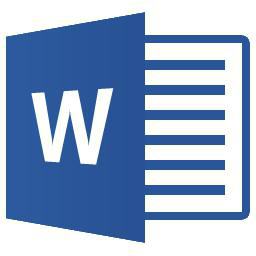
Zatim ponovno pokrenite Word.Ponovno idite na "Opcije". Označavamo oštećeni dokument, odabiremo funkciju "Otvori". Ako se pogreška i dalje pojavljuje, pokrenite Word s izvornim parametrima. Da biste to učinili, koristite sljedeći element naredbenog retka: / a. Omogućuje vam da čistite Word od dodataka i onemogućite predložak Normal. Dakle, ponovno pokrećemo dokument pomoću / a. Zatvorite program Word. Pritisnite gumb "Start" .U stupcu "Start Search" unesite naredbu winword.exe, a zatim upotrijebite tipku "Enter". Otvorite dokument.
Ako se položaj nije promijenio, trebali biste ga promijenitiupravljačke programe pisača. U sustavu Windows postoji poseban alat za to. Naziva se "Dodaj pisač." Dakle, kliknite "Start", odaberite funkciju "Pisači". Idite na sljedeći korak. Kliknite "Instaliraj pisač". Otvorit će se novi prozor. Koristimo funkciju dodavanja lokalnog pisača. Molimo sustav da koristi postojeći port, kliknite gumb "Dalje". Microsoft određujemo kao proizvođača. Sada znate kako otvoriti oštećenu Word (datoteku).


























